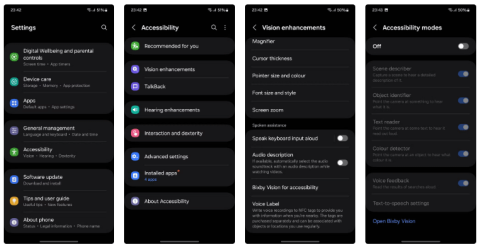Tüm Android Telefonların Öğrenmesi Gereken 10 Samsung Galaxy Özelliği

Eğer birkaç yıldır Samsung telefon kullanıyorsanız, Galaxy serisinin sunduğu harika özelliklerin rakipsiz olduğunu göreceksiniz.
Samsung, One UI deneyimi ve harika yazılım desteği sayesinde piyasadaki en iyi Android telefonlardan bazılarını üretiyor. Ancak uzun süredir Galaxy telefon kullanıcısıysanız, kullanmaya başlamadan önce bazı ayarların ve özelliklerin sıfırlanması gerektiğini biliyorsunuzdur.
1. Gezinme hareketlerini etkinleştirin
Google, Eylül 2019'da Android 10'u yayınladığında üç düğmeli gezinme çubuğunu kaldırdı. Sadece Samsung'un bildiği nedenlerden dolayı şirket, gezinme çubuğu varsayılan olarak etkin olan telefonlar satmaya devam ediyor. Daha da kötüsü, ilk kurulum sırasında navigasyon hareketlerine geçiş yapma seçeneğiniz bile yok.
Genellikle yeni Samsung Galaxy telefonunuzu kurduktan sonra yapmanız gereken ilk şey navigasyon hareketlerine geçmektir. Nasıl yapılacağını öğrenmek için aşağıdaki adımları izleyin:
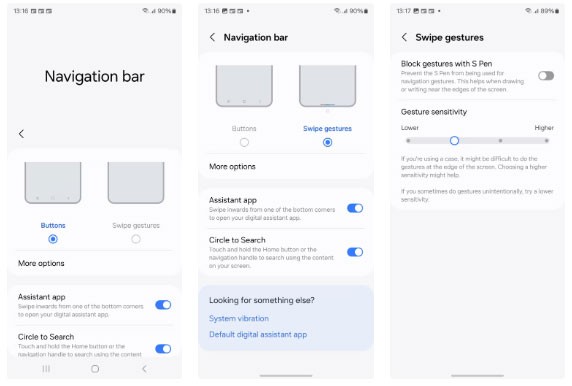
Ayrıca Circle to Search ve Assistant uygulama hareketlerini gezinme çubuğu ayarları sayfasından etkinleştirebilir veya devre dışı bırakabilirsiniz.
2. Ekranda daha fazla bilgi görüntüleyin
Samsung telefon ekranları büyük, güzel ve yüksek çözünürlüklü bir ekrana sahip olmasına rağmen bilgi yoğunluğu oldukça düşüktür. Örneğin, Galaxy S23 Ultra, Pixel 8 Pro ile karşılaştırıldığında daha büyük bir ekrana ve biraz daha yüksek çözünürlüğe sahip olmasına rağmen ekranda daha az içerik görüntülüyor. Neyse ki Ekran Yakınlaştırma seviyesini değiştirmek bu sorunu büyük ölçüde ortadan kaldırıyor.
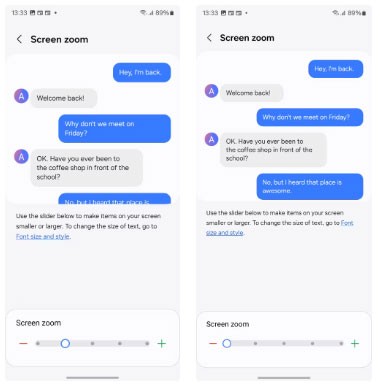
Eğer minimal seçenekler sizin için hala yeterli değilse, Galaxy telefonunuzda gizli Geliştirici seçenekleri menüsünü etkinleştirin. Daha sonra Ayarlar > Geliştirici seçenekleri'ne gidin ve aşağı kaydırarak Minimum genişlik seçeneğine gelin . Varsayılan değer 411 olmalıdır. Daha yüksek değerler Galaxy telefonunuzun ekranında daha fazla bilgi görüntülenmesini sağlayacaktır. Daha yüksek değerler girmeniz kullanıcı arayüzü ölçekleme sorunlarına yol açabileceğinden önerilmez.
3. Ek özelleştirme için Good Lock'u kullanın
Samsung'un One UI arayüzü çok sayıda özelleştirme seçeneği sunuyor. Ancak Good Lock uygulaması, deneysel özellikleri ve seçenekleri açarak işleri bir üst seviyeye taşımanıza olanak tanır. Uygulamanın kendisi pek fazla işlevselliğe sahip değil; Bunun için ilgili Good Lock modüllerini indirmeniz gerekiyor.
Modülleri kullanarak kilit ekranını ve gezinme çubuğunu özelleştirebilir, Modlara ve Rutinlere yeni tetikleyiciler ekleyebilir ve yeni çoklu görev özelliklerinin kilidini açabilirsiniz. Samsung telefonunuzu özelleştirmek için en iyi Good Lock modüllerine göz atın.
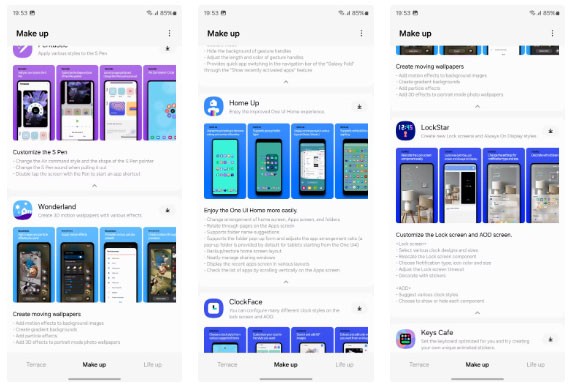
Good Lock'un gücüyle, ek özellikleri ve özelleştirme seçeneklerini açmak için yeni Galaxy telefonunuza indirmeniz gereken ilk uygulamalardan biridir. Galaxy telefonunuzu kişiselleştirmenin birçok farklı yolu var ancak Good Lock güçlü seçenekleriyle öne çıkıyor.
4. Kamera Asistanı ile deklanşör gecikmesini azaltın

Son birkaç yılda piyasaya sürülen tüm Samsung telefonlarda karşılaşılan en büyük sorunlardan biri, Kamera uygulamasındaki deklanşör gecikmesidir. Deklanşöre bastıktan sonra telefonun fotoğraf çekmesinde belirgin bir gecikme yaşanıyor. Bunun bir nedeni de, deklanşöre bastığınızda değil, parmağınızı kaldırdığınızda telefonun fotoğraf çekmesidir.
İşte bu yüzden Kamera Asistanı, yeni Galaxy telefonunuza indirip kurmanız gereken ilk uygulamalardan biridir. Bu uygulama, uyumlu Galaxy telefonunuzda daha iyi fotoğraflar çekmenizi sağlar. Good Lock modülü olarak sunulan bu uygulamada, deklanşör gecikmesini azaltma seçeneği de yer alıyor.
Kamera Asistanı, Samsung telefonlardaki deklanşör gecikmesi ve yavaş deklanşör sorunlarını tamamen ortadan kaldırmasa da, bunları önemli ölçüde azaltır.
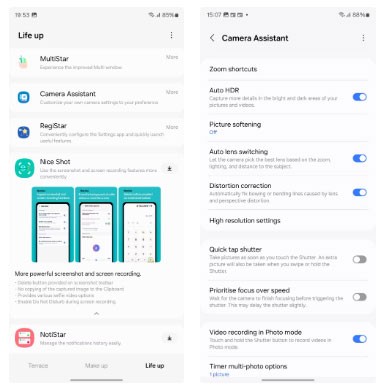
Bir sonraki sefere Galaxy telefonunuzda Kamera uygulamasını açıp deklanşöre bastığınızda, uygulama neredeyse anında fotoğraf çekecektir.
5. Bildirim kategorilerini açın

Bildirim kanalları Android'in en iyi özelliklerinden biridir. Bildirim kategorileri olarak da bilinirler ve uygulamalardan gelen belirli bildirim türlerini kısıtlamanıza olanak tanırlar. Örneğin, bunları kullanarak bir uygulamadan gelen istenmeyen pazarlama bildirimlerini engelleyebilirken diğerlerini almaya devam edebilirsiniz.
Ancak, garip bir nedenden ötürü Samsung, yeni Galaxy telefonlarını varsayılan olarak Bildirim kategorileri devre dışı bırakılmış şekilde gönderiyor.
Bildirim kategorileri çok kullanışlı olduğundan, yeni Galaxy telefonunuzda etkinleştirmeniz gereken ilk özelliklerden biridir. Nasıl yapılır:
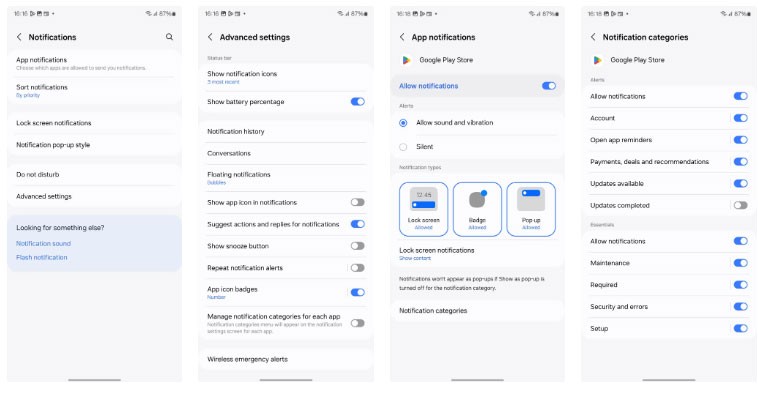
Daha sonra uygulamanın bildirimine basılı tutup Ayarlar'a dokunduktan sonra Bildirim kategorileri'ni seçerek uygulamanın bildirim kanallarını yönetebilirsiniz . Açılan sayfadan istemediğiniz kategorilere ait bildirimleri kapatın.
6. Uyarlamalı Pil Koruması moduna geçin
Samsung, Galaxy S24 serisinden başlayarak amiral gemisi telefonları için yedi yıla kadar işletim sistemi ve güvenlik güncellemeleri sağlamayı vadediyor. Bu, telefonunuzu uzun süre kullanabileceğiniz anlamına geliyor. Bu nedenle akünün iyi durumda tutulması önemlidir.
Çoğu Galaxy telefonunun pil ömrü uzundur ve telefonunuzu gece uyurken şarj ediyorsanız, pilinizin ömrünü uzatmak için pil koruma modunu Uyarlamalı moda almalısınız.
Bu modda, Galaxy telefonunuz uyurken pil seviyesi %80'e ulaştığında otomatik olarak şarj işlemini durduracaktır. Uyku düzeninize bağlı olarak telefonunuz Temel moda geçecek ve pil %100 oranında şarj olacaktır. Bu sayede gününüze %100 pille başlamanızı sağlarken, gece şarjı sırasında pil ömrünü de uzatmış olursunuz.
Galaxy telefonunuzda Uyarlamalı Pil Korumasını etkinleştirmek için aşağıdaki adımları izleyin:
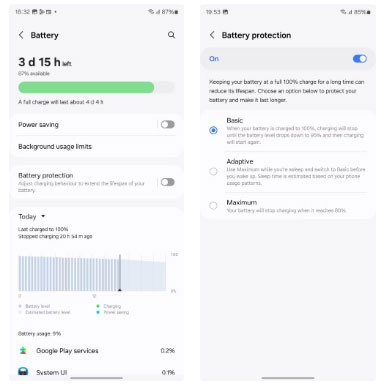
Uyarlamalı mod, Galaxy telefonunuzun genel pil ömrünü etkilemeden pil ömrünü artırmanıza yardımcı olacaktır.
7. Telefon Bağlantısını Ayarlayın
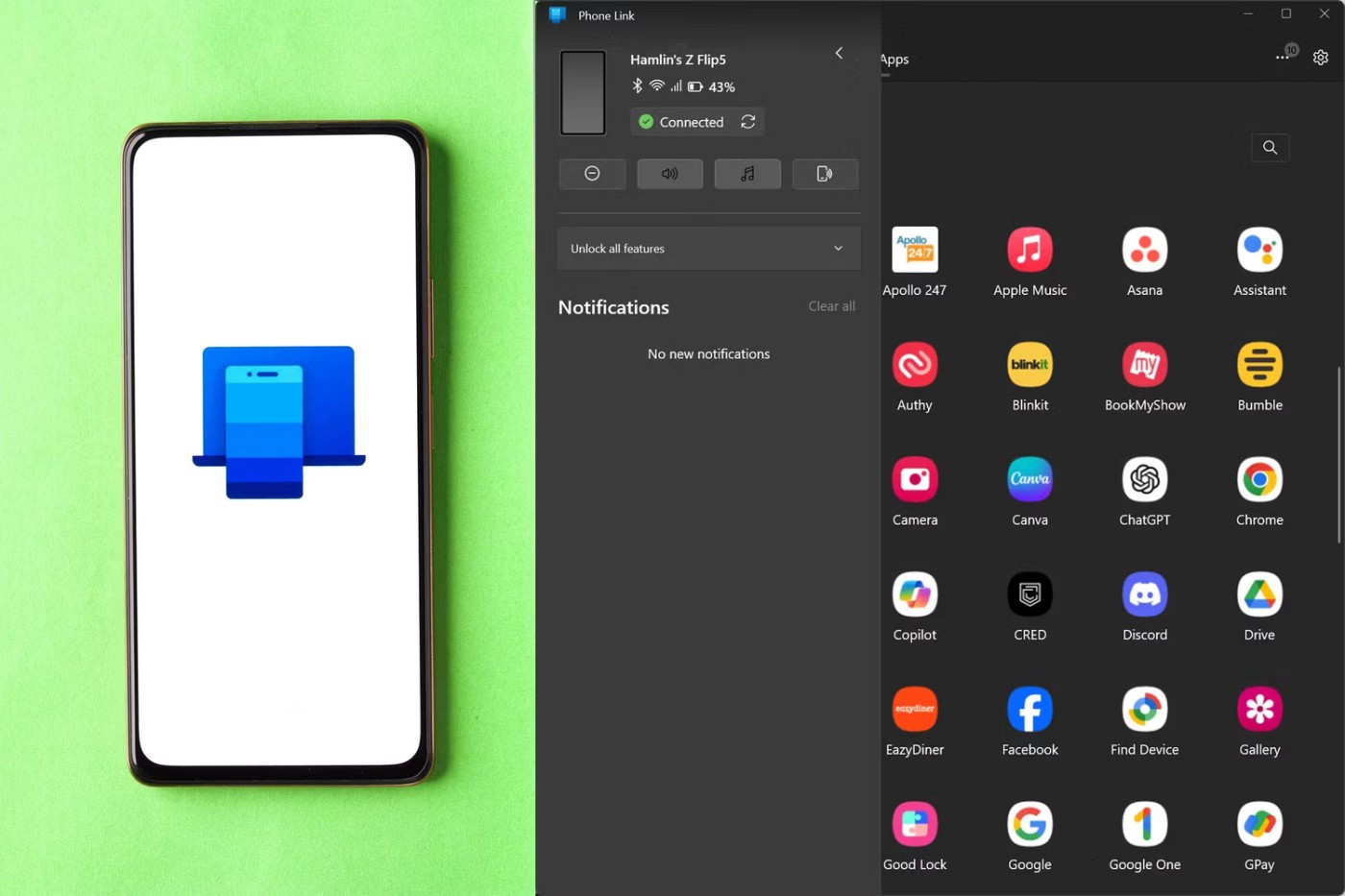
Phone Link, Android telefonlar ile Windows PC'ler arasında bir köprü oluşturuyor. Dahil edilen Link to Windows uygulaması tüm Samsung Galaxy telefonlara önceden yüklenmiş olarak gelir ve gelen bildirimlerinizi, fotoğraflarınızı vb. Windows PC'nize yansıtır. Üst düzey Galaxy modelleri ayrıca Anında Erişim Noktası gibi özelliklere de özel erişim sağlıyor.
Yukarıda belirtilenlerin dışında, en iyi deneyimi elde etmek için yeni Galaxy telefonunuzda bazı ayarları da değiştirmeniz gerekir. Bunlara reklamları engellemek, otomatik doldurma için Google Parola Yöneticisi'ne geçmek ve yüzen bildirimleri etkinleştirmek dahildir.
Eğer birkaç yıldır Samsung telefon kullanıyorsanız, Galaxy serisinin sunduğu harika özelliklerin rakipsiz olduğunu göreceksiniz.
Samsung Galaxy telefonlarda ekran görüntüsü almak da son derece kolaydır.
Elbette hiçbirimiz acil yardım çağırmak zorunda kalacağımız bir durumla karşılaşmak istemeyiz, ancak her zaman en kötüsüne hazırlıklı olmak önemlidir.
Yeni bir Samsung Galaxy telefonu satın aldınız ve yapılandırmanız mı gerekiyor? Samsung telefonunuzun daha iyi çalışması için değiştirmeniz gereken 10 ayar şöyle:
Samsung'un sistem genelindeki dahili arama özelliğinin ardındaki fikir, kullanıcıların cihazlarında ihtiyaç duydukları her şeyi tek bir alandan, basit ve hızlı işlemlerle bulmalarına yardımcı olmaktır.
Pixel'e geçmek istediğinizde Samsung telefonlarda bulunan şu önemli özellikler birçok kişinin yeniden düşünmesine sebep oluyor.
Önceden yüklenmiş uygulamalara aşina olabilirsiniz ancak Samsung'un sunduğu, daha az bilinen ancak aynı derecede değerli birçok uygulama da bulunuyor.
Samsung, Galaxy markası altında pazarın hemen her segmentini kapsayan bir ürün yelpazesine sahip, tanınmış bir akıllı telefon üreticisidir.
Hassas verilerinizi korumak için Samsung Galaxy telefonunuzda Güvenli Klasör özelliğini kullanıyor olabilirsiniz, ancak bu özellikten en iyi şekilde yararlanıyor musunuz?
Bazı üst düzey akıllı telefonlar, kullanıcılarını yavaş yavaş parola ve parmak izi güvenlik doğrulamasından daha kullanışlı yüz tanıma teknolojisine doğru yönlendiriyor.
Samsung Galaxy hakkında her şeyi bildiğinizi mi düşünüyorsunuz? İhtiyacınız olduğunu bile bilmediğiniz bu 6 özelliği denedikten sonra fikrinizi değiştirebilirsiniz!
Akıllı telefonlar denildiğinde akla ilk gelen şey ses kalitesi olmayabilir ama aslında kullanıcı deneyimini değerlendirmede oldukça önemli bir bileşendir.
Bunlar bu yıl yazılımları durdurulacak Samsung Galaxy cihazlarıdır
Zaman zaman fotoğraf düzenlemeyi sevenler, Samsung Galaxy telefonlarındaki yerleşik fotoğraf düzenleyicinin ihtiyaç duydukları her şeyi sunduğunu görecekler.
Google'ın Pixel telefonları donanım açısından Samsung'un amiral gemisi Galaxy telefonları kadar gelişmiş değil. Ancak daha üstün bir Android deneyimi sunuyorlar.
Microsoft Teams'te "Lisans Hatası" ile mi karşılaşıyorsunuz? Lisans sorunlarını hızlıca çözmek, erişimi geri yüklemek ve BT ekibiyle uğraşmadan verimliliği artırmak için bu adım adım sorun giderme kılavuzunu izleyin. En son düzeltmelerle güncellendi.
Microsoft Teams Ücretsiz Abonelik Hatası yüzünden toplantılarınızın aksamasından bıktınız mı? Sorunu hızlıca çözmek ve sorunsuz ekip çalışmasını yeniden sağlamak için kanıtlanmış, adım adım çözümleri keşfedin. En yeni sürümlerde çalışır!
Herkese açık Wi-Fi ağlarında Microsoft Teams ağ hatasıyla mı karşılaşıyorsunuz? Aramalarınızı ve toplantılarınızı sorunsuz bir şekilde geri yüklemek için VPN ayarları, port kontrolleri ve önbellek temizleme gibi anında çözümler bulun. Hızlı çözüm için adım adım kılavuz.
Microsoft Teams Wiki sekmesinin yüklenmemesi hatasıyla mı karşılaşıyorsunuz? Sorunu hızlıca çözmek, Wiki sekmelerinizi geri yüklemek ve ekip verimliliğini sorunsuz bir şekilde artırmak için kanıtlanmış adım adım çözümleri keşfedin.
Microsoft Teams Mac'te Anahtar Zinciri hatasıyla mı mücadele ediyorsunuz? Sorunsuz iş birliğine geri dönmek için macOS için kanıtlanmış, adım adım sorun giderme çözümlerini keşfedin. Hızlı çözümler içeride!
Microsoft Teams mikrofonunuzda boğuk veya hiç ses olmamasından bıktınız mı? Microsoft Teams mikrofon sorunlarını hızlı ve kanıtlanmış adımlarla nasıl çözeceğinizi keşfedin. Net ses sizi bekliyor!
Microsoft Teams QR kodunun nerede olduğunu ve mobil cihazınızdan süper hızlı nasıl giriş yapabileceğinizi tam olarak keşfedin. Adım adım, görsellerle desteklenmiş kılavuz sayesinde saniyeler içinde bağlantı kurabilirsiniz—şifreye gerek yok!
Microsoft Teams'in yavaş çalışmasından mı rahatsızsınız? Microsoft Teams'in neden bu kadar yavaş olduğunu keşfedin ve 2026'da sorunsuz bir iş birliği için hızını önemli ölçüde artırmak üzere bu 10 kanıtlanmış ipucunu uygulayın.
Bilgisayarınızda Microsoft Teams kurulum klasörünü bulmakta zorlanıyor musunuz? Bu adım adım kılavuz, yeni ve klasik Teams sürümleri için, kullanıcı ve makine bazında kurulumların tam yollarını gösteriyor. Sorun gidermede zamandan tasarruf edin!
Microsoft Teams Görev Yönetimi Senkronizasyon Hatalarının iş akışınızı aksatmasından bıktınız mı? Teams, Planner ve To Do genelinde sorunsuz görev senkronizasyonunu geri yüklemek için uzmanlarımızın adım adım çözümlerini izleyin. Anında rahatlama için hızlı çözümler!
Microsoft Teams Copilot'ı kullanarak yapay zeka destekli verimliliği nasıl artıracağınızı keşfedin. Toplantıları, sohbetleri ve görevleri zahmetsizce dönüştürmek için adım adım kılavuz, temel özellikler ve ipuçları. Daha akıllı iş birliğinin kilidini bugün açın!
Microsoft Teams'in yavaş çalışmasından mı şikayetçisiniz? Windows, Mac, web ve mobil cihazlarda performans sorunlarını, gecikmeleri, çökmeleri gidermek ve hızı artırmak için Microsoft Teams önbelleğini adım adım nasıl temizleyeceğinizi öğrenin. İşe yarayan hızlı çözümler!
"Teams Takvimim Nerede?" sorunuyla mı boğuşuyorsunuz? Microsoft Teams'deki senkronizasyon sorunlarını adım adım çözün. Takvim görünümünüzü geri yükleyin ve zahmetsizce senkronize edin—uzman ipuçları içeride!
Chromebook'larda Microsoft Teams oturum açma hatasıyla mı karşılaşıyorsunuz? Oturum açma sorunlarını hızlıca çözmek için adım adım çözümleri keşfedin. Sorunsuz ekip çalışması için önbelleği temizleyin, uygulamaları güncelleyin ve daha fazlasını yapın. En yeni Chrome OS sürümlerinde çalışır!
Microsoft Teams'te küçük yazı tipleriyle mi mücadele ediyorsunuz? Microsoft Teams arayüzünüzü daha büyük ve daha okunaklı hale getirmek için kanıtlanmış adımları keşfedin. Masaüstü, web ve erişilebilirlik ayarları için kolay düzenlemelerle netliği artırın ve göz yorgunluğunu azaltın.